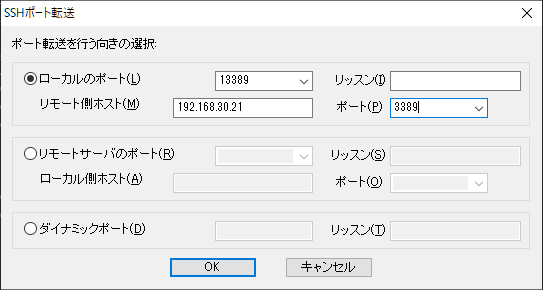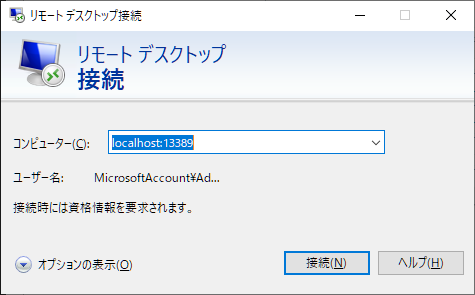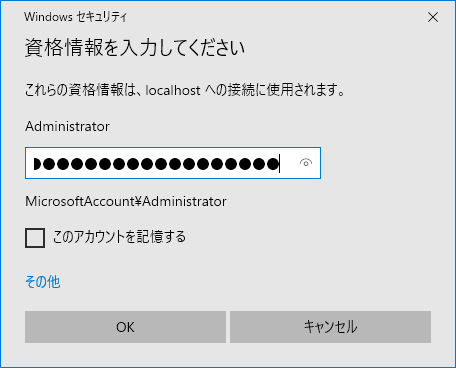← 前回:① 導入
→ 次回:③環境構築(2)Ansible編
導入編からの続きです。CloudFormation を用いて AWS のサーバ・ネットワーク構築を行います。
まずは動作確認が出来れば良いので、インスタンスタイプはすべて t3.micro、シングル構成で構築します。
本記事では、構築方法を先に、その後で各コードの解説をしていきます。
AWS構成
システム概要図
まずは本システムのおさらいです。

- 本システムは、構成管理兼踏み台、負荷掛け、Web3層の3つのパートからなります。
- AWSの構成管理には CloudFormation を、各サーバの MW の管理には Ansible を使用します。
- Webアプリへの負荷掛けは JMeter サーバ/クライアントを通して行います。
- Webサーバには Apache と Tomcat、APは TERASOLUNAサンプルアプリケーションを使用します。
- DBエンジンは PostgreSQL を採用します。
AWS構成図
AWS 構成図は以下となります。

内部 ELB を使う理由
一般公開する Web サイトではインターネット向け ALB を採用しますが(下図)、本システムでは内部 ALB を使用します。
理由として、インターネット向け ALB を使用し、作業用PCから大量のアクセスをする場合、 作業用PC側のネットワーク回線がボトルネックとなるからです。
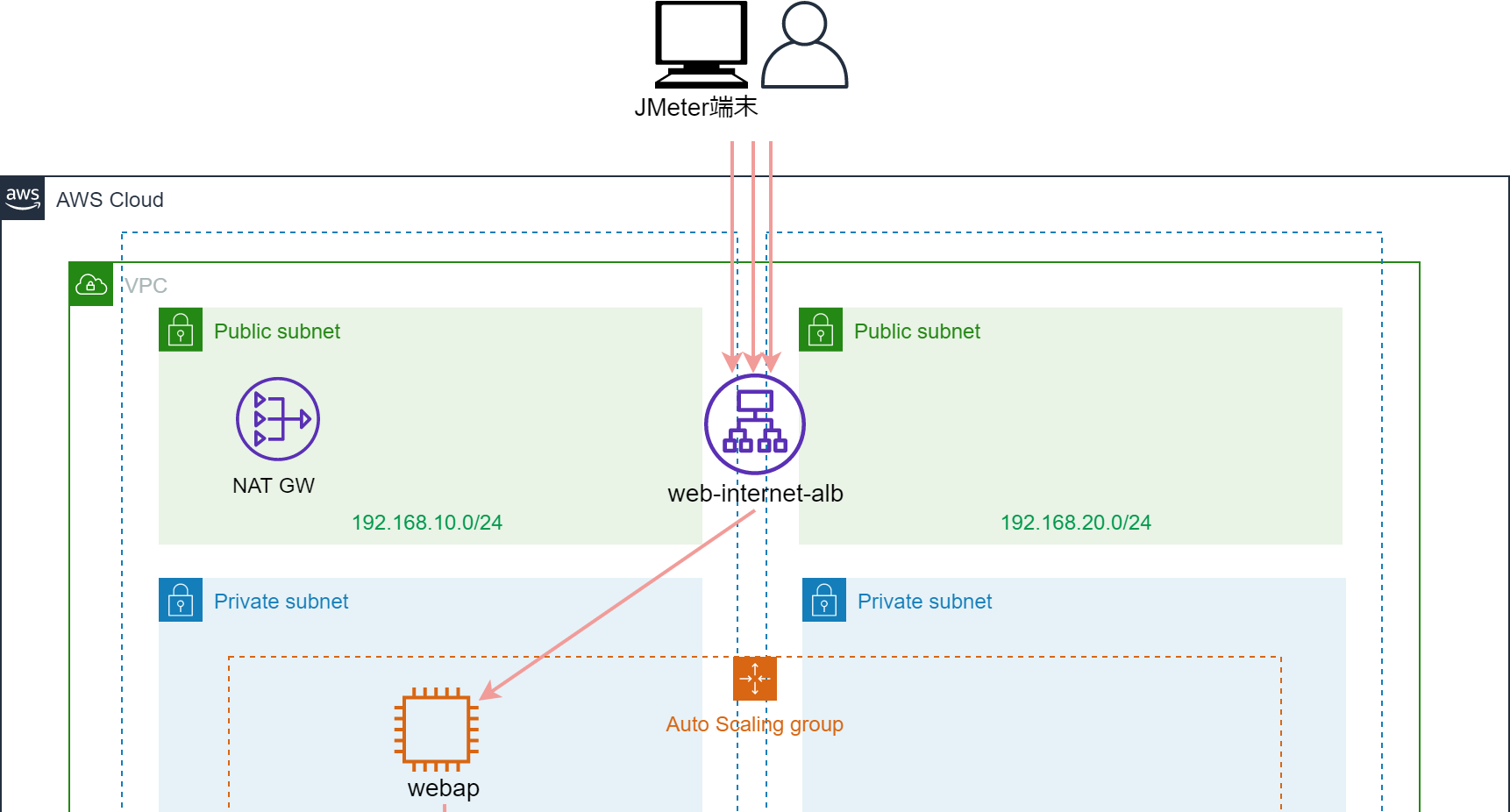
しかし、実際のWebサイトは複数の端末からアクセスされるため、ネットワーク回線がボトルネックになることはありません。
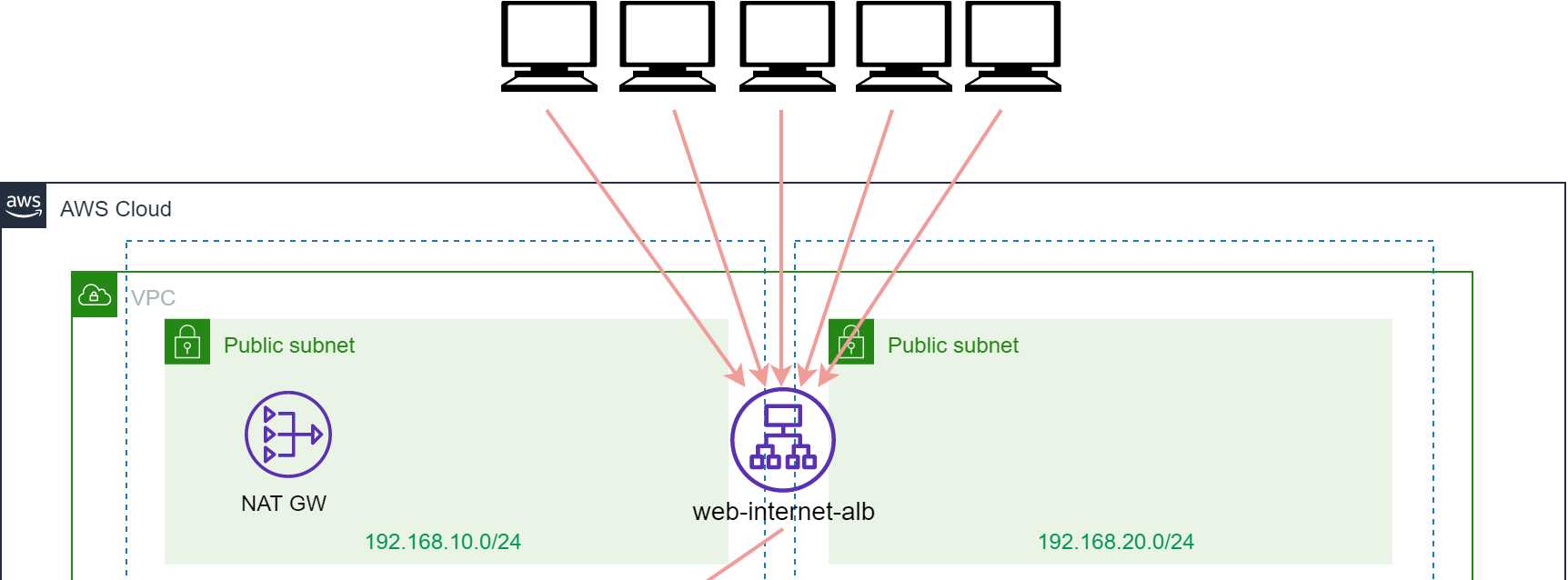
性能試験では、AWS内に JMeterサーバを導入し、かつ内部 ALB を使用することで回線のボトルネックが起きないようにします。
構築方法
AWSコンソールで Administrator アカウントを使用して構築していきます。
鍵作成
EC2 コンソールからキーペアを作成していきます。
形式は pem で、名前は「key-performance-test」で作成してください。
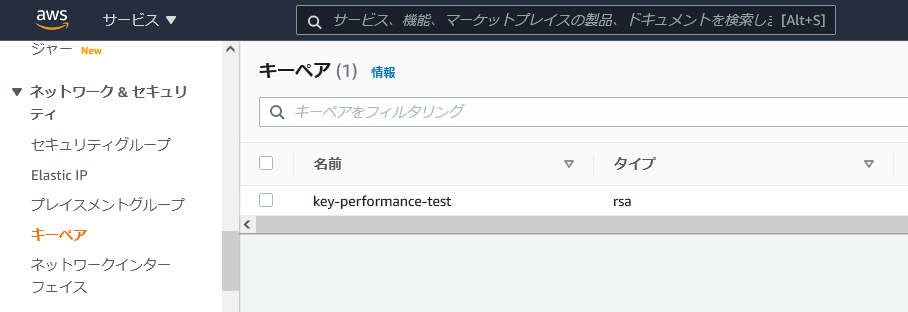
CloudFormation のスタック作成
github リポジトリに CloudFormation のコードを公開しています。まずはこちらを clone してください。
01_AWS_Cfn フォルダ中に yaml ファイルが入っています。構成は以下の通り。各 yaml ファイルのコード詳細は後述します。
| ファイル名 | スタック名 | リソース |
|---|---|---|
| 01_cloudformation-network.yaml | performance-test-VPC | VPC/サブネット/GW/ルートテーブル |
| 02_cloudformation-IAMRole.yaml | performance-test-IAMRole | EC2用IAMロール |
| 03_cloudformation-TestEC2.yaml | performance-test-TestEC2 | 構成管理サーバ/JMterクライアント/JMeterサーバ |
| 04_cloudformation-WebAPEC2.yaml | performance-test-WebAP | WebAPサーバ起動設定/ASG/内部ELB |
| 05_cloudformation-RDS.yaml | performance-test-RDS | RDSインスタンス |
| 06_cloudformation-DNS.yaml | performance-test-DNS | WebAP用Aレコード/DB用CNAMEレコード |
AWSコンソールの CloudFormation サービスで順番にスタックを作成していきましょう。手順は以下を参考にしてください。
ただし、スタック「performance-test-TestEC2」では、パラメータ「FromIPSegment」が未定になっています。
これは作業PCのグローバルIPアドレス(ルータ、プロキシサーバ等のアドレス)を指定してください。
家庭用ルータの場合はIPアドレスがこまめに変更されるので、スタックも要更新です。

ログイン確認
各サーバにログインできるか確認してください。
(筆者は TeraTerm で接続します。セッションマネージャでも可)
構成管理サーバ
TeraTerm で 構成管理サーバに接続して下さい。
IPアドレスは構成管理サーバのパブリックIPアドレス、鍵は key-performance-test.pem です。
ログインが確認出来たら、サーバの ~/.ssh フォルダに key-performance-test.pem を転送します。
転送後、鍵のパーミッションを 600 に設定してください。
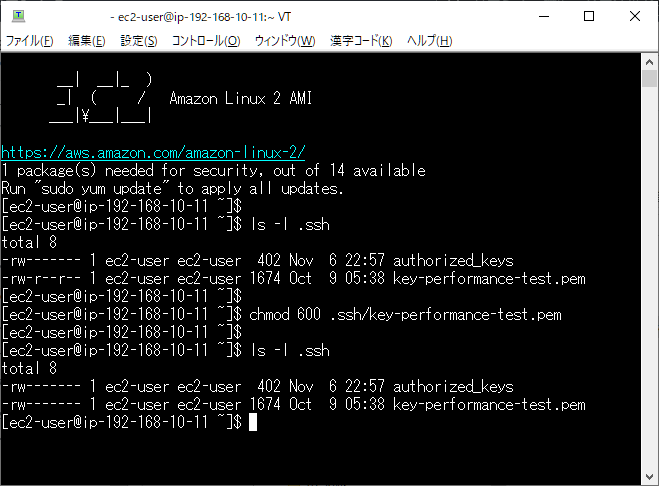
この鍵を用いて、構成管理から JMeterサーバ、WebAPサーバに接続します。
JMeter クライアント
まずは Windows ログインのためのパスワードを取得してください。
TereTerm で構成管理サーバに接続したままポート転送を設定し、JMeter クライアントに RDP 接続できるようにします。
手順は以下を参考にしてください。
JMeter サーバ
構成管理サーバから JMeter サーバに SSH 接続してください。
$ ssh -i .ssh/key-performance-test.pem 192.168.30.31
WebAPサーバ
同様に構成管理サーバから WebAP サーバに SSH 接続してください。
$ ssh -i .ssh/key-performance-test.pem [WebAPサーバのIPアドレス]
DB サーバ
構成管理サーバから psql コマンドでデータベースにログインできます。
$ psql -h db.tourreserve.local -U postgres -d tourreserve
Password for user postgres: P0stgres
tourreserve=> \q
ここまで出来たら構築は完了です。
以降は、各 CloudFormation コードの解説になります。
CloudFormation 解説
AWS リソースの設計方針と、CloudFormation コードを記載しています。
※コードは長くなるので折りたたんでいます。適宜クリックして展開してください。
VPC 関連
まずは、VPC、サブネット、インターネットGWと NAT-GW、ルートテーブルを作成しています。
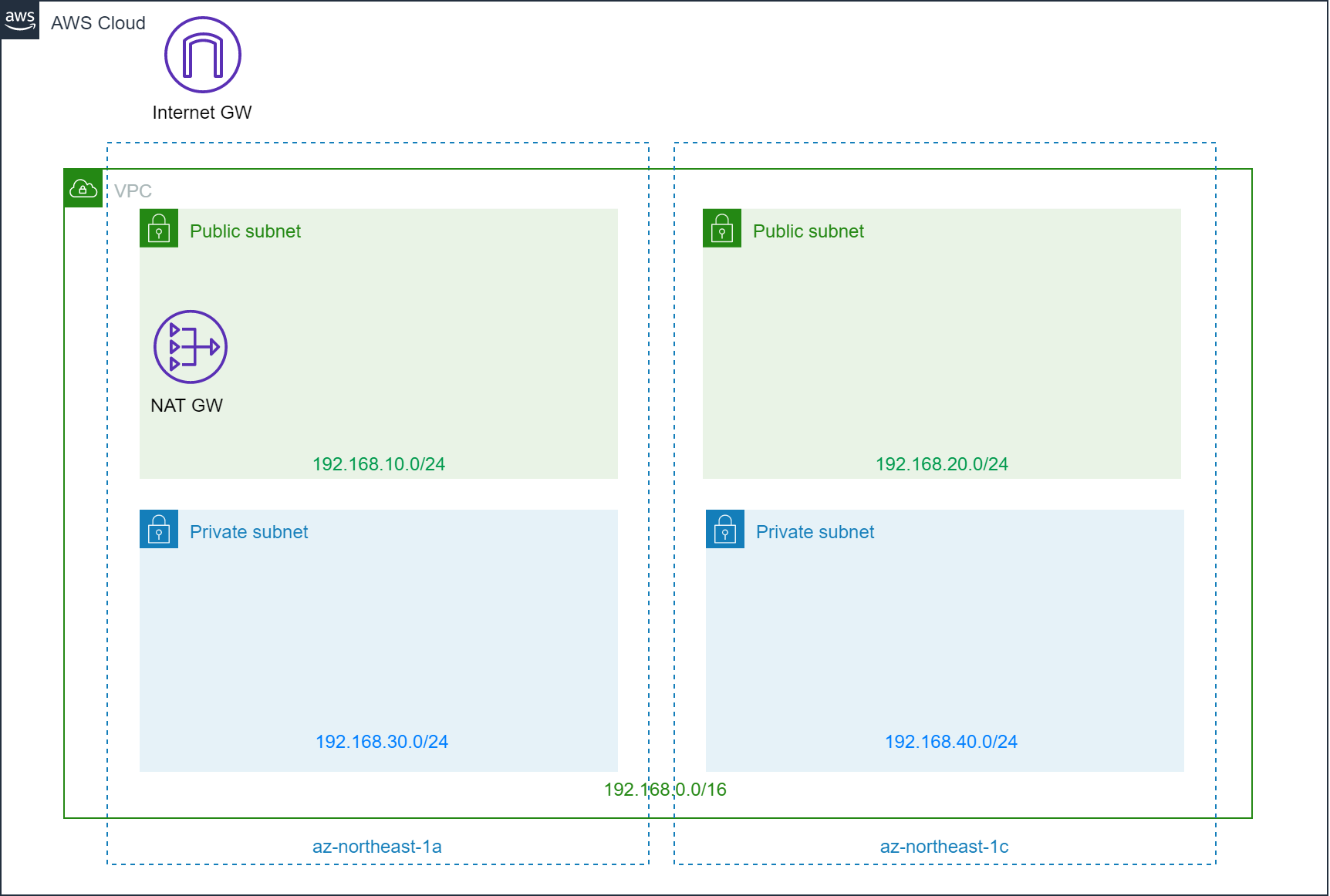
CloudFormation コード(クリックして展開)
---
AWSTemplateFormatVersion: '2010-09-09'
Description: 'VPC/Subnet/RTB/IGW/NAT-GW'
# ------------------------
# パラメータ定義:VPC/サブネットのNWセグメント
# ------------------------
Parameters:
# VPCセグメント
VpcBlock:
Type: String
Default: 192.168.0.0/16
# 各サブネットのセグメント
PublicSubnet01Block:
Type: String
Default: 192.168.10.0/24
PublicSubnet02Block:
Type: String
Default: 192.168.20.0/24
PrivateSubnet01Block:
Type: String
Default: 192.168.30.0/24
PrivateSubnet02Block:
Type: String
Default: 192.168.40.0/24
Resources:
# ------------------------
# VPC定義
# ------------------------
VPC:
Type: AWS::EC2::VPC
Properties:
CidrBlock: !Ref VpcBlock
EnableDnsHostnames: true
EnableDnsSupport: true
Tags:
- Key: Name
Value: !Sub '${AWS::StackName}'
# ------------------------
# サブネット定義
# ------------------------
# AZ-Aパブリックサブネット
PublicSubnet01:
Type: AWS::EC2::Subnet
Metadata:
Comment: PublicSubnet01
Properties:
AvailabilityZone:
Fn::Select:
- '0'
- Fn::GetAZs:
Ref: AWS::Region
CidrBlock:
Ref: PublicSubnet01Block
VpcId:
Ref: VPC
Tags:
- Key: Name
Value: !Sub "${AWS::StackName}-PublicSubnet01"
# AZ-Cパブリックサブネット
PublicSubnet02:
Type: AWS::EC2::Subnet
Metadata:
Comment: PublicSubnet02
Properties:
AvailabilityZone:
Fn::Select:
- '1'
- Fn::GetAZs:
Ref: AWS::Region
CidrBlock:
Ref: PublicSubnet02Block
VpcId:
Ref: VPC
Tags:
- Key: Name
Value: !Sub "${AWS::StackName}-PublicSubnet02"
# AZ-Aプライベートサブネット
PrivateSubnet01:
Type: AWS::EC2::Subnet
Metadata:
Comment: PrivateSubnet01
Properties:
AvailabilityZone:
Fn::Select:
- '0'
- Fn::GetAZs:
Ref: AWS::Region
CidrBlock:
Ref: PrivateSubnet01Block
VpcId:
Ref: VPC
Tags:
- Key: Name
Value: !Sub "${AWS::StackName}-PrivateSubnet01"
# AZ-Cプライベートサブネット
PrivateSubnet02:
Type: AWS::EC2::Subnet
Metadata:
Comment: PrivateSubnet02
Properties:
AvailabilityZone:
Fn::Select:
- '1'
- Fn::GetAZs:
Ref: AWS::Region
CidrBlock:
Ref: PrivateSubnet02Block
VpcId:
Ref: VPC
Tags:
- Key: Name
Value: !Sub "${AWS::StackName}-PrivateSubnet02"
# ------------------------
# インターネットGW/NAT-GW定義
# ------------------------
# インターネットGW
InternetGateway:
Type: "AWS::EC2::InternetGateway"
Properties:
Tags:
- Key: Name
Value: !Sub "${AWS::StackName}"
# インターネットGWをVPCにアタッチ
VPCGatewayAttachment:
Type: "AWS::EC2::VPCGatewayAttachment"
Properties:
InternetGatewayId: !Ref InternetGateway
VpcId: !Ref VPC
# NAT-GW用のEIP
NatGatewayEIP:
Type: 'AWS::EC2::EIP'
Properties:
Domain: vpc
# NAT-GW
NatGateway:
DependsOn:
- NatGatewayEIP
- PublicSubnet01
Type: AWS::EC2::NatGateway
Properties:
AllocationId: !GetAtt 'NatGatewayEIP.AllocationId'
SubnetId: !Ref PublicSubnet01
Tags:
- Key: Name
Value: !Sub '${AWS::StackName}-NATGW-AZ-A'
# ------------------------
# 各サブネットのルートテーブル定義
# ------------------------
# パブリックルートテーブル定義
PublicRouteTable:
Type: AWS::EC2::RouteTable
Properties:
VpcId: !Ref VPC
Tags:
- Key: Name
Value: PublicSubnets
- Key: Network
Value: Public
# パブリックRTBのルーティング情報
PublicRoute:
DependsOn: VPCGatewayAttachment
Type: AWS::EC2::Route
Properties:
RouteTableId: !Ref PublicRouteTable
DestinationCidrBlock: 0.0.0.0/0
GatewayId: !Ref InternetGateway
# プライベートルートテーブル定義
PrivateRouteTable:
Type: AWS::EC2::RouteTable
Properties:
VpcId: !Ref VPC
Tags:
- Key: Name
Value: PrivateSubnets
- Key: Network
Value: Private
# プライベートRTBのルーティング情報
PrivateRoute:
DependsOn:
- NatGateway
Type: AWS::EC2::Route
Properties:
RouteTableId: !Ref PrivateRouteTable
DestinationCidrBlock: 0.0.0.0/0
NatGatewayId: !Ref NatGateway
# 各ルートテーブルをサブネットにアタッチ
PublicSubnet01RouteTableAssociation:
Type: AWS::EC2::SubnetRouteTableAssociation
Properties:
SubnetId: !Ref PublicSubnet01
RouteTableId: !Ref PublicRouteTable
PublicSubnet02RouteTableAssociation:
Type: AWS::EC2::SubnetRouteTableAssociation
Properties:
SubnetId: !Ref PublicSubnet02
RouteTableId: !Ref PublicRouteTable
PrivateSubnet01RouteTableAssociation:
Type: AWS::EC2::SubnetRouteTableAssociation
Properties:
SubnetId: !Ref PrivateSubnet01
RouteTableId: !Ref PrivateRouteTable
PrivateSubnet02RouteTableAssociation:
Type: AWS::EC2::SubnetRouteTableAssociation
Properties:
SubnetId: !Ref PrivateSubnet02
RouteTableId: !Ref PrivateRouteTable
# ------------------------
# リソースID出力
# ------------------------
Outputs:
# VPCのID
VPCID:
Description: The VPC Id
Value: !Ref VPC
Export:
Name: VPCID
# パブリックサブネットのID
PublicSubnetIDs:
Description: Public Subnet IDs in the VPC
Value: !Join [ ",", [ !Ref PublicSubnet01, !Ref PublicSubnet02 ] ]
Export:
Name: PublicSubnetIDs
# プライベートサブネットのID
PrivateSubnetIDs:
Description: Private Subnet IDs in the VPC
Value: !Join [ ",", [ !Ref PrivateSubnet01, !Ref PrivateSubnet02 ] ]
Export:
Name: PrivateSubnetIDs
ここら辺はいろいろな記事で取り上げられているので、特筆すべき項目はありません。
ちょっとした工夫として、スタックの出力で複数サブネットのIDをカンマ区切りの文字列で出力しています。
# パブリックサブネットのID
PublicSubnetIDs:
Description: Public Subnet IDs in the VPC
# 2つのサブネットをカンマ区切りで文字列結合
# subnet-xx,subnet-yy の形で出力される
Value: !Join [ ",", [ !Ref PublicSubnet01, !Ref PublicSubnet02 ] ]
Export:
Name: PublicSubnetIDs
こうすることで、のちのスタックで AZ-A/AZ-C それぞれのサブネットをインデックスで指定できます。
# AZ-A のパブリックサブネットを指定したい場合、
# まずカンマで文字列分割しリスト形式に。
# その後インデックス0(一番目)のサブネットを指定している
SubnetId: !Select [0, !Split [",", !ImportValue PublicSubnetIDs]]
IAM ロール
EC2 インスタンスにアタッチする IAM ロールを作成します。
本当は試験用 EC2 と WebAP用EC2 でポリシーを分けるべきですが、簡単のためにすべて同じポリシーを使用します。
| ポリシー名 | 用途 |
|---|---|
| AmazonSSMManagedInstanceCore | セッションマネージャで各 Linux インスタンスに接続可とするため |
| CloudWatchAgentServerPolicy | 各サーバのメモリ監視で cloudwatch-agent を使用するため |
| AmazonEC2FullAccess | 構成管理サーバから各サーバのプロビジョニングをするため |
| AmazonRDSFullAccess | 構成管理サーバから RDS に接続するため |
CloudFormation コード(クリックして展開)
---
AWSTemplateFormatVersion: '2010-09-09'
Description: 'IAM role for EC2'
Resources:
EC2IAMRole:
Type: "AWS::IAM::Role"
Properties:
AssumeRolePolicyDocument:
Statement:
-
Effect: "Allow"
Principal:
Service:
- "ec2.amazonaws.com"
Action:
- "sts:AssumeRole"
Path: "/"
RoleName: 'EC2IAMRole'
ManagedPolicyArns:
- arn:aws:iam::aws:policy/AmazonSSMManagedInstanceCore
- arn:aws:iam::aws:policy/CloudWatchAgentServerPolicy
- arn:aws:iam::aws:policy/AmazonEC2FullAccess
- arn:aws:iam::aws:policy/AmazonRDSFullAccess
Outputs:
EC2IAMRole:
Value: !Ref EC2IAMRole
Export:
Name: EC2IAMRole
試験用 EC2
構成管理サーバ、JMeterクライアント、JMeterサーバを作成していきます。
インスタンス起動の際、ユーザデータにより必要なパッケージのインストールを行います。
また、各サーバのセキュリティグループを作成し、通信許可設定を行います。
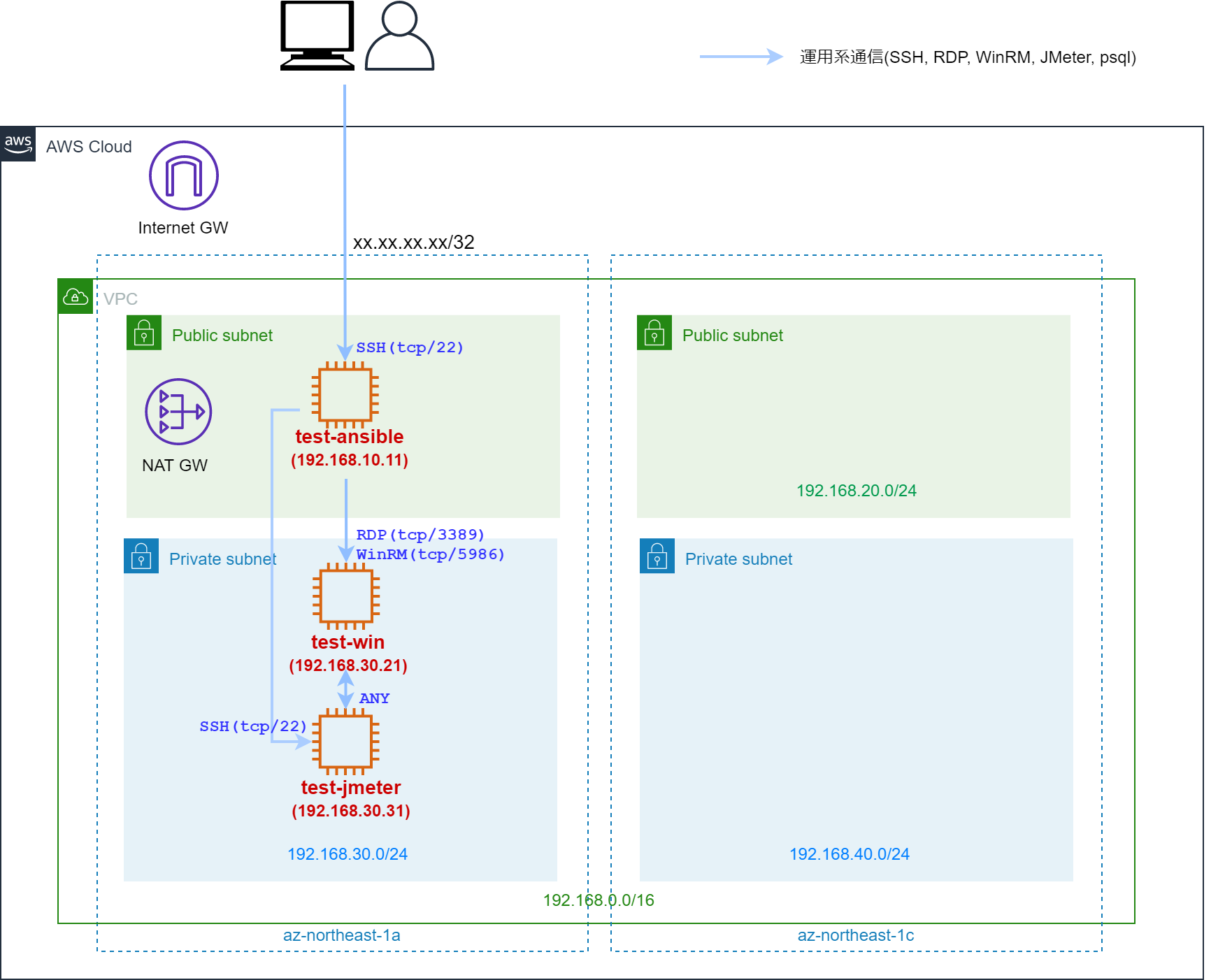
| サーバ | インスタンス名 | OS | ユーザデータ内容 | 接続元 |
|---|---|---|---|---|
| 構成管理サーバ | test-ansible | Amazon Linux 2 | git,ansible,psql等のインストール | 作業用PC |
| JMeterクライアント | test-win | Windows Server 2019 | ansibleからWinRM経由で操作可とするための設定 | 構成管理サーバ, JMeterサーバ |
| JMeterサーバ | test-jmeter | Amazon Linux 2 | - | 構成管理サーバ, JMeterクライアント |
CloudFormation コード(クリックして展開)
---
AWSTemplateFormatVersion: '2010-09-09'
Description: 'TestEC2/SG/Key'
Parameters:
# ------------------------
# 構成管理サーバ用パラメータ
# ------------------------
TestAnsiblePrivateIP:
Type: String
Default: 192.168.10.11
TestAnsibleImageID:
Type: AWS::SSM::Parameter::Value<String>
Default: /aws/service/ami-amazon-linux-latest/amzn2-ami-hvm-x86_64-gp2
TestAnsibleInstanceType:
Type: String
Default: t3.micro
TestAnsibleKeyName:
Type: "AWS::EC2::KeyPair::KeyName"
Default: "key-performance-test"
FromIPSegment:
Type: String
Default: XXX.XXX.XXX.XXX/32
# ------------------------
# JMeterクライアント用パラメータ
# ------------------------
TestWinPrivateIP:
Type: String
Default: 192.168.30.21
TestWinImageID:
Type: AWS::SSM::Parameter::Value<String>
Default: /aws/service/ami-windows-latest/Windows_Server-2019-Japanese-Full-Base
TestWinInstanceType:
Type: String
Default: t3.micro
# ------------------------
# JMeterサーバ用パラメータ
# ------------------------
TestJemeterPrivateIP:
Type: String
Default: 192.168.30.31
TestJemeterImageID:
Type: AWS::SSM::Parameter::Value<String>
Default: /aws/service/ami-amazon-linux-latest/amzn2-ami-hvm-x86_64-gp2
TestJemeterInstanceType:
Type: String
Default: t3.micro
TestJemeterKeyName:
Type: "AWS::EC2::KeyPair::KeyName"
Default: "key-performance-test"
Resources:
# ------------------------
# 構成管理サーバ
# ------------------------
# セキュリティグループ
TestAnsibleSG:
Type: AWS::EC2::SecurityGroup
Properties:
GroupName: sg_testansible
GroupDescription: "SG for TestAnsible"
VpcId: !ImportValue VPCID
# 作業用PCからの通信を許可
SecurityGroupIngress:
- IpProtocol: tcp
FromPort: 22
ToPort: 22
CidrIp: !Ref FromIPSegment
# IAMロールからインスタンスプロファイルの設定
TestAnsibleIAMInstanceProfile:
Type: "AWS::IAM::InstanceProfile"
Properties:
Path: "/"
Roles:
- !ImportValue EC2IAMRole
# インスタンス設定
TestAnsibleInstance:
Type: AWS::EC2::Instance
Properties:
# 基本設定
ImageId: !Ref TestAnsibleImageID
KeyName: !Ref TestAnsibleKeyName
InstanceType: !Ref TestAnsibleInstanceType
# ネットワーク設定
NetworkInterfaces:
- AssociatePublicIpAddress: "true"
DeviceIndex: "0"
SubnetId: !Select [0, !Split [",", !ImportValue PublicSubnetIDs]]
PrivateIpAddress: !Ref TestAnsiblePrivateIP
GroupSet:
- !Ref TestAnsibleSG
# EBS設定
BlockDeviceMappings:
- DeviceName: /dev/sda1
Ebs:
VolumeType: gp2
VolumeSize: 8
DeleteOnTermination: true
# IAMロールをインスタンスにアタッチ
IamInstanceProfile: !Ref TestAnsibleIAMInstanceProfile
# ユーザデータの設定(必要パッケージのインストール)
UserData:
Fn::Base64: |
#!/bin/bash
sudo yum install -y git
sudo amazon-linux-extras install -y python3.8
sudo pip3.8 install --upgrade pip
/usr/local/bin/pip3.8 install ansible
/usr/local/bin/pip3.8 install boto3 botocore
/usr/local/bin/pip3.8 install pywinrm
sudo yum -y install postgresql.x86_64
source .bash_profile
# タグ設定
Tags:
- Key: Name
Value: test-ansible
- Key: Application
Value: ansible
# ------------------------
# TestWindows用リソース
# ------------------------
# セキュリティグループ
TestWinSG:
Type: AWS::EC2::SecurityGroup
Properties:
GroupName: sg_testwin
GroupDescription: "SG for TestWin"
VpcId: !ImportValue VPCID
SecurityGroupIngress:
# 構成管理サーバからの通信を許可
- IpProtocol: tcp
FromPort: 3389
ToPort: 3389
SourceSecurityGroupId: !Ref TestAnsibleSG
- IpProtocol: tcp
FromPort: 5986
ToPort: 5986
SourceSecurityGroupId: !Ref TestAnsibleSG
TestWinSecurityGroupIngress:
Type: AWS::EC2::SecurityGroupIngress
Properties:
# JMeterサーバからの通信を許可
GroupId: !Ref TestWinSG
IpProtocol: -1
SourceSecurityGroupId: !Ref TestJemeterSG
# IAMロールからインスタンスプロファイルの設定
TestWinIAMInstanceProfile:
Type: "AWS::IAM::InstanceProfile"
Properties:
Path: "/"
Roles:
- !ImportValue EC2IAMRole
# インスタンス設定
TestWinInstance:
Type: AWS::EC2::Instance
Properties:
# 基本設定
ImageId: !Ref TestWinImageID
KeyName: !Ref TestAnsibleKeyName
InstanceType: !Ref TestWinInstanceType
# ネットワーク設定
NetworkInterfaces:
- DeviceIndex: "0"
SubnetId: !Select [0, !Split [",", !ImportValue PrivateSubnetIDs]]
PrivateIpAddress: !Ref TestWinPrivateIP
GroupSet:
- !Ref TestWinSG
# EBS設定
BlockDeviceMappings:
- DeviceName: /dev/sda1
Ebs:
VolumeType: gp2
VolumeSize: 30
DeleteOnTermination: true
# IAMロールをインスタンスにアタッチ
IamInstanceProfile: !Ref TestWinIAMInstanceProfile
# ユーザデータの設定(AnsibleからWinRMでリモート操作の許可)
UserData:
Fn::Base64: |
<powershell>
$url = "https://raw.githubusercontent.com/ansible/ansible/devel/examples/scripts/ConfigureRemotingForAnsible.ps1"
$file = "$env:temp\ConfigureRemotingForAnsible.ps1"
(New-Object -TypeName System.Net.WebClient).DownloadFile($url, $file)
powershell.exe -ExecutionPolicy ByPass -File $file
</powershell>
# タグ設定
Tags:
- Key: Name
Value: test-win
- Key: Application
Value: windows
# ------------------------
# TestJemeter用リソース
# ------------------------
# セキュリティグループ
TestJemeterSG:
Type: AWS::EC2::SecurityGroup
Properties:
GroupName: sg_testjemeter
GroupDescription: "SG for TestJemeter"
VpcId: !ImportValue VPCID
SecurityGroupIngress:
# 構成管理サーバからの接続許可
- IpProtocol: tcp
FromPort: 22
ToPort: 22
SourceSecurityGroupId: !Ref TestAnsibleSG
# JMeterクライアントからの接続許可
- IpProtocol: -1
SourceSecurityGroupId: !Ref TestWinSG
# IAMロールからインスタンスプロファイルの設定
TestJemeterIAMInstanceProfile:
Type: "AWS::IAM::InstanceProfile"
Properties:
Path: "/"
Roles:
- !ImportValue EC2IAMRole
# インスタンス設定
TestJemeterInstance:
Type: AWS::EC2::Instance
Properties:
# 基本設定
ImageId: !Ref TestJemeterImageID
KeyName: !Ref TestJemeterKeyName
InstanceType: !Ref TestJemeterInstanceType
# ネットワーク設定
NetworkInterfaces:
- DeviceIndex: "0"
SubnetId: !Select [0, !Split [",", !ImportValue PrivateSubnetIDs]]
PrivateIpAddress: !Ref TestJemeterPrivateIP
GroupSet:
- !Ref TestJemeterSG
# EBS設定
BlockDeviceMappings:
- DeviceName: /dev/sda1
Ebs:
VolumeType: gp2
VolumeSize: 8
DeleteOnTermination: true
# IAMロールをインスタンスにアタッチ
IamInstanceProfile: !Ref TestJemeterIAMInstanceProfile
# タグ設定
Tags:
- Key: Name
Value: test-jmeter
- Key: Application
Value: jmeter-server
# ------------------------
# リソースID出力
# ------------------------
Outputs:
TestAnsibleSG:
Value: !Ref TestAnsibleSG
Export:
Name: TestAnsibleSG
TestWinSG:
Value: !Ref TestWinSG
Export:
Name: TestWinSG
TestJemeterSG:
Value: !Ref TestJemeterSG
Export:
Name: TestJemeterSG
ユーザデータの内容については、次章の Ansible の回で解説していきます。
SG(セキュリティグループ)について。JMeter クライアントと JMeter サーバは相互通信を行います。
そのため、お互いの SG に対向の SG を記述する必要がありますが、循環参照となるため設定できません。
# JMeterクライアント用セキュリティグループ
TestWinSG:
Type: AWS::EC2::SecurityGroup
Properties:
GroupName: sg_testwin
GroupDescription: "SG for TestWin"
VpcId: !ImportValue VPCID
SecurityGroupIngress:
# JMeterサーバからの接続許可
- IpProtocol: -1
SourceSecurityGroupId: !Ref TestJemeterSG
# JMeterサーバ用セキュリティグループ
TestJemeterSG:
Type: AWS::EC2::SecurityGroup
Properties:
GroupName: sg_testjemeter
GroupDescription: "SG for TestJemeter"
VpcId: !ImportValue VPCID
SecurityGroupIngress:
# JMeterクライアントからの接続許可
# 循環参照のエラーとなる
- IpProtocol: -1
SourceSecurityGroupId: !Ref TestWinSG
テンプレート検証を行うと、以下のエラーが発生します。
Circular dependency between resources: [TestJemeterSG, TestWinSG]
これを回避するために、JMeterクライアント用 SG のリソースではインバウンド設定を書かず、
のちに インバウンド用のSecurityGroupIngress のリソースを作成し SG に追加します。
# JMeterクライアント用セキュリティグループ
TestWinSG:
Type: AWS::EC2::SecurityGroup
Properties:
GroupName: sg_testwin
GroupDescription: "SG for TestWin"
VpcId: !ImportValue VPCID
# SG Ingress
TestWinSecurityGroupIngress:
Type: AWS::EC2::SecurityGroupIngress
Properties:
# JMeterサーバからの通信を許可
GroupId: !Ref TestWinSG
IpProtocol: -1
SourceSecurityGroupId: !Ref TestJemeterSG
# JMeterサーバ用セキュリティグループ
TestJemeterSG:
Type: AWS::EC2::SecurityGroup
Properties:
GroupName: sg_testjemeter
GroupDescription: "SG for TestJemeter"
VpcId: !ImportValue VPCID
SecurityGroupIngress:
# JMeterクライアントからの接続許可
- IpProtocol: -1
SourceSecurityGroupId: !Ref TestWinSG
WebAPサーバ、内部ELB
いよいよ WebAPサーバと ELB を作成します。
WebAPサーバは EC2インスタンスの起動設定と ASG(AutoScalingGroup)の組合せで作成していきます。
| サーバ | インスタンス名 | OS | 台数(希望/最小/最大) | 接続元 |
|---|---|---|---|---|
| WebAPサーバ | webap | Amazon Linux 2 | 1/1/1 | 内部ELB, 構成管理サーバ |
また、ASG を ELB のターゲットグループに登録し、通信リクエストが WebAP に振分けられるようにします。
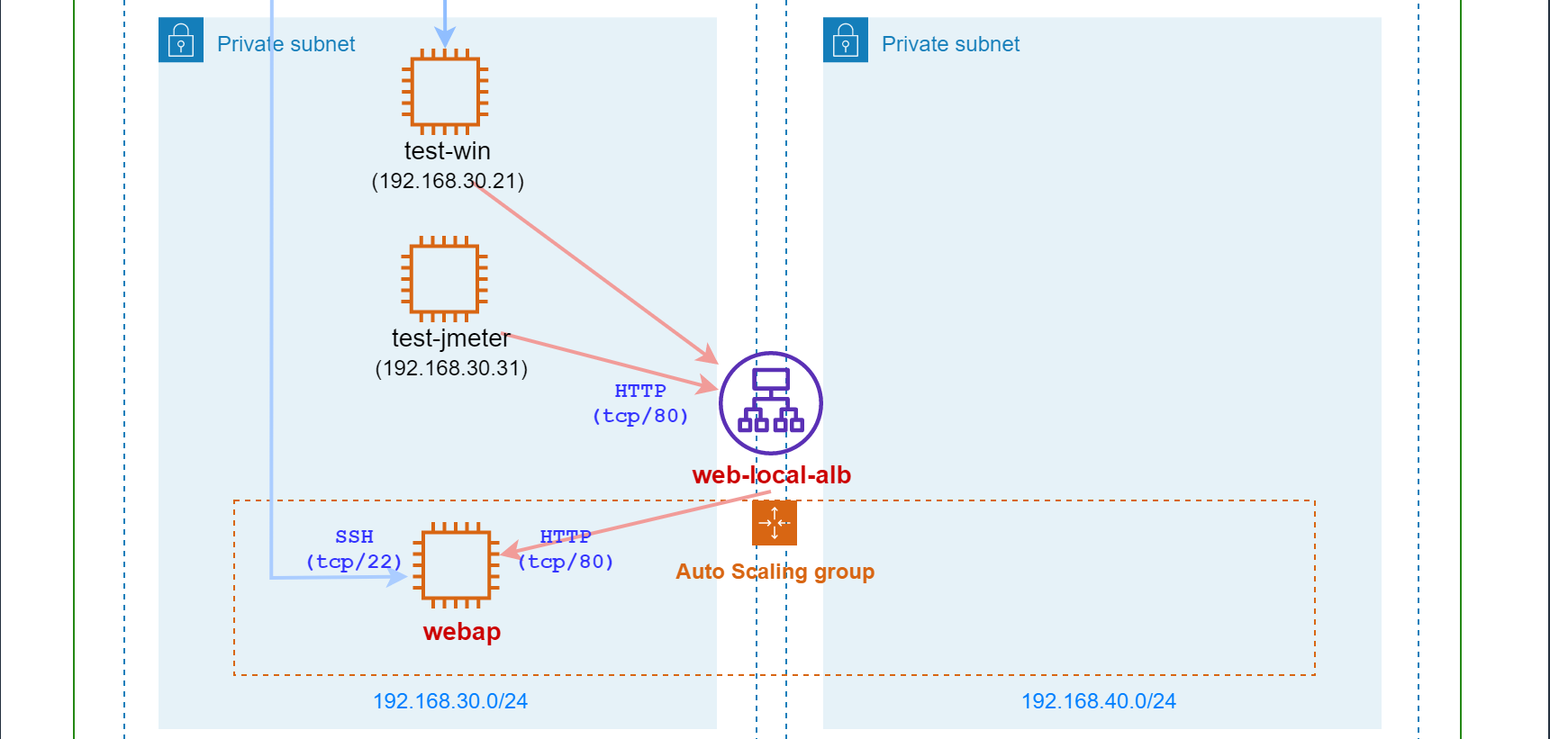
CloudFormation コード(クリックして展開)
---
AWSTemplateFormatVersion: '2010-09-09'
Description: 'WebAP EC2/ASG'
# ------------------------
# WebAPサーバ用パラメータ
# ------------------------
Parameters:
EC2ImageID:
Type: AWS::SSM::Parameter::Value<String>
Default: /aws/service/ami-amazon-linux-latest/amzn2-ami-hvm-x86_64-gp2
KeyName:
Type: "AWS::EC2::KeyPair::KeyName"
Default: "key-performance-test"
EC2InstanceType:
Type: String
Default: t3.micro
NumberOfServers:
Type: String
Default: 1
Resources:
# ------------------------
# Web/APサーバ用
# ------------------------
# セキュリティグループ
WebAPEC2SG:
Type: AWS::EC2::SecurityGroup
Properties:
GroupName: sg_webap
GroupDescription: "SG for WebAPEC2"
VpcId: !ImportValue VPCID
SecurityGroupIngress:
# 内部ELBからの接続許可
- IpProtocol: tcp
FromPort: 80
ToPort: 80
SourceSecurityGroupId: !Ref WebAPLocalALBSG
# 構成管理サーバからの接続許可
- IpProtocol: tcp
FromPort: 22
ToPort: 22
SourceSecurityGroupId: !ImportValue TestAnsibleSG
# IAMロールからインスタンスプロファイルの設定
WebAPEC2IAMInstanceProfile:
Type: "AWS::IAM::InstanceProfile"
Properties:
Path: "/"
Roles:
- !ImportValue EC2IAMRole
# EC2インスタンス起動設定
WebAPLaunchTemplate:
Type: AWS::EC2::LaunchTemplate
Properties:
LaunchTemplateName: WebAPLaunchTemplate
LaunchTemplateData:
# 基本設定
ImageId: !Ref EC2ImageID
KeyName: !Ref KeyName
InstanceType: !Ref EC2InstanceType
# ネットワーク設定
NetworkInterfaces:
- AssociatePublicIpAddress: "false"
DeviceIndex: "0"
Groups:
- !Ref WebAPEC2SG
# IAMロールをインスタンスにアタッチ
IamInstanceProfile:
Arn: !GetAtt
- WebAPEC2IAMInstanceProfile
- Arn
# 拡張モニタリングを有効化
Monitoring:
Enabled: true
# タグ設定
TagSpecifications:
- ResourceType: instance
Tags:
- Key: Name
Value: webap-launchsetting
# ASG
WebAPAutoScalingGroup:
Type: AWS::AutoScaling::AutoScalingGroup
Properties:
AutoScalingGroupName: WebAPAutoScalingGroup
# サブネット設定(AZ-A/AZ-Cのプライベートサブネット)
VPCZoneIdentifier:
- !Select [0, !Split [",", !ImportValue PrivateSubnetIDs]]
- !Select [1, !Split [",", !ImportValue PrivateSubnetIDs]]
# EC2起動設定を指定
LaunchTemplate:
LaunchTemplateId: !Ref WebAPLaunchTemplate
Version: !GetAtt WebAPLaunchTemplate.LatestVersionNumber
# 内部ELBのターゲットグループに登録
TargetGroupARNs:
- !Ref WebAPLocalTargetGroup
# サーバ台数設定(1台)
DesiredCapacity: !Ref NumberOfServers
MaxSize: !Ref NumberOfServers
MinSize: !Ref NumberOfServers
# タグ設定
Tags:
- Key: Name
Value: webap
PropagateAtLaunch: true
- Key: Application
Value: tour-reservation
PropagateAtLaunch: true
# ------------------------
# 内部ELB
# ------------------------
# セキュリティグループ
WebAPLocalALBSG:
Type: AWS::EC2::SecurityGroup
Properties:
GroupName: sg_webapalb-local
GroupDescription: "SG for WebAPLocalALB"
VpcId: !ImportValue VPCID
SecurityGroupIngress:
# JMeterクライアントからの通信許可
- IpProtocol: tcp
FromPort: 80
ToPort: 80
SourceSecurityGroupId: !ImportValue TestWinSG
# JMeterサーバからの通信許可
- IpProtocol: tcp
FromPort: 80
ToPort: 80
SourceSecurityGroupId: !ImportValue TestJemeterSG
# ターゲットグループ
WebAPLocalTargetGroup:
Type: "AWS::ElasticLoadBalancingV2::TargetGroup"
Properties:
VpcId: !ImportValue VPCID
Name: WebAPLocalTargetGroup
# 振分け先ポート(HTTP:80)
Protocol: HTTP
Port: 80
# ヘルスチェック設定
HealthCheckProtocol: HTTP
HealthCheckPath: "/"
HealthCheckPort: "traffic-port"
HealthyThresholdCount: 5
UnhealthyThresholdCount: 2
HealthCheckTimeoutSeconds: 5
HealthCheckIntervalSeconds: 10
Matcher:
HttpCode: 200
Tags:
- Key: Name
# 内部ELB
WebAPLocalALB:
Type: "AWS::ElasticLoadBalancingV2::LoadBalancer"
Properties:
Name: WebAPLocalALB
Tags:
- Key: Name
Value: webapelb-local
Scheme: "internal"
LoadBalancerAttributes:
- Key: "deletion_protection.enabled"
Value: false
- Key: "idle_timeout.timeout_seconds"
Value: 60
SecurityGroups:
- !Ref WebAPLocalALBSG
Subnets:
- !Select [0, !Split [",", !ImportValue PrivateSubnetIDs]]
- !Select [1, !Split [",", !ImportValue PrivateSubnetIDs]]
# ELBリスナー設定
WebAPLocalALBListener:
Type: "AWS::ElasticLoadBalancingV2::Listener"
Properties:
DefaultActions:
# ターゲットグループ設定
- TargetGroupArn: !Ref WebAPLocalTargetGroup
Type: forward
LoadBalancerArn: !Ref WebAPLocalALB
# 受付ポート(HTTP:80)
Port: 80
Protocol: HTTP
# ------------------------
# リソースID出力
# ------------------------
Outputs:
WebAPEC2SG:
Value: !Ref WebAPEC2SG
Export:
Name: WebAPEC2SG
WebAPLocalALBID:
Value: !GetAtt WebAPLocalALB.CanonicalHostedZoneID
Export:
Name: WebAPLocalALBID
WebAPLocalALBDNS:
Value: !GetAtt WebAPLocalALB.DNSName
Export:
Name: WebAPLocalALBDNS
こちらはコードを読めば大体分かるかと。
DB サーバ
次はDB サーバです。RDS で構築していきます。
TERASOLUNA アプリケーションで使うデータベースも作成します。
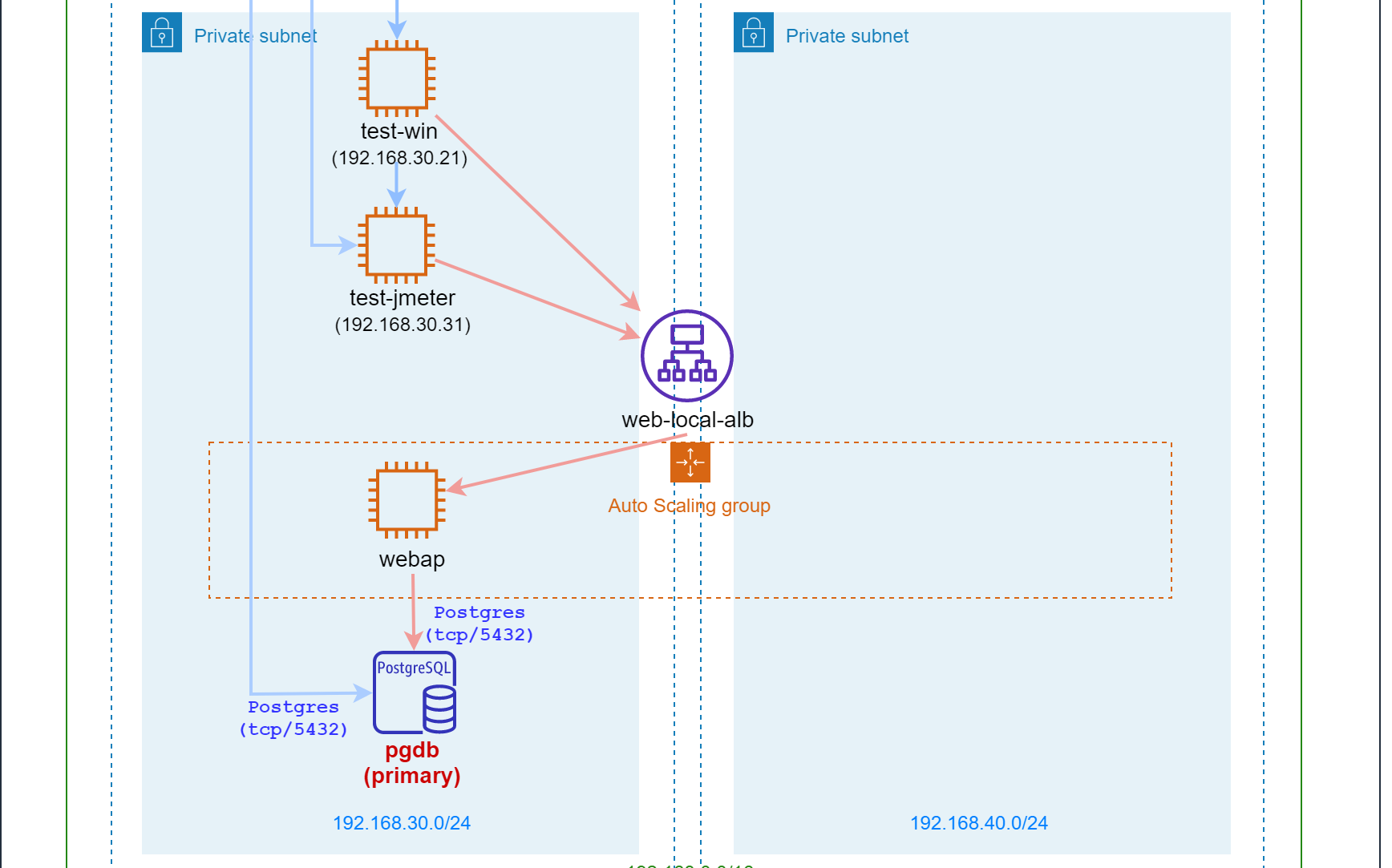
| パラメータ | 値 |
|---|---|
| インスタンス名 | pgdb |
| PostgreSQLバージョン | 12.8 |
| データベース | tourreserve |
| DBユーザ名 | postgres |
| DBユーザパスワード | P0stgres |
CloudFormation コード(クリックして展開)
---
AWSTemplateFormatVersion: '2010-09-09'
Description: 'DB (RDS/SG)'
# ----------------
# DBパラメータ設定
# ----------------
Parameters:
# インスタンスID
DBInstanceID:
Type: String
Default: db
# データベース名
DatabaseName:
Type: String
Default: tourreserve
# PostgreSQLバージョン
RDSEngineVersion:
Type: String
Default: 12.8
# インスタンスタイプ
RDSInstanceType:
Type: String
Default: db.t3.micro
# ストレージサイズ
DBAllocatedStorage:
Type: String
Default: 20
# ストレージタイプ
DBStorageType:
Type: String
Default: "gp2"
# マルチAZを有効化するか
isMultiAZ:
Type: String
Default: false
# DBユーザ名
DBUserName:
Type: String
Default: postgres
# DBユーザパスワード
DBUserPassword:
NoEcho: true
Type: String
Default: P0stgres
Resources:
# DBパラメータグループ
DBParameterGroup:
Type: "AWS::RDS::DBParameterGroup"
Properties:
Family: postgres12
Description: DB Parameter Group
# DBを配置するサブネットグループ
DBSubnetGroup:
Type: AWS::RDS::DBSubnetGroup
Properties:
DBSubnetGroupDescription: Subnet for DB instance
SubnetIds:
- !Select [0, !Split [",", !ImportValue PrivateSubnetIDs]]
- !Select [1, !Split [",", !ImportValue PrivateSubnetIDs]]
# セキュリティグループ
DBSG:
Type: AWS::EC2::SecurityGroup
Properties:
GroupDescription: SG for DB instance
VpcId: !ImportValue VPCID
SecurityGroupIngress:
# WebAPサーバからの通信許可
- IpProtocol: tcp
FromPort: 5432
ToPort: 5432
SourceSecurityGroupId: !ImportValue WebAPEC2SG
# 構成管理サーバからの通信許可
- IpProtocol: tcp
FromPort: 5432
ToPort: 5432
SourceSecurityGroupId: !ImportValue TestAnsibleSG
# DBサーバ
DB:
Type: AWS::RDS::DBInstance
Properties:
# インスタンス設定
DBInstanceIdentifier: !Ref DBInstanceID
DBName: !Ref DatabaseName
Engine: postgres
EngineVersion: !Ref RDSEngineVersion
MultiAZ: !Ref isMultiAZ
DBInstanceClass: !Ref RDSInstanceType
AllocatedStorage: !Ref DBAllocatedStorage
StorageType: !Ref DBStorageType
MasterUsername: !Ref DBUserName
MasterUserPassword: !Ref DBUserPassword
# パラメータグループ
DBParameterGroupName: !Ref DBParameterGroup
# セキュリティグループ
VPCSecurityGroups:
- !Ref DBSG
# サブネットグループ
DBSubnetGroupName: !Ref DBSubnetGroup
# タグ設定
Tags:
- Key: Name
Value: pgdb
# ----------------
# パラメータ出力
# ----------------
Outputs:
DBInstanceID:
Value: !Ref DB
Export:
Name: DBInstanceID
DBInstanceEndpoint:
Value: !GetAtt DB.Endpoint.Address
Export:
Name: DBInstanceEndpoint
DNS 設定
VPC 内のみ有効なプライベートホストゾーン「tourreserve.com」を作成します。
また、ホストゾーン内に以下の DNS レコードを作成します。

| FQDN | レコード区分 | 名前解決先 |
|---|---|---|
| local.www.tourreserve.com | Aレコード | 内部ELBエンドポイント |
| local.db.tourreserve.com | CNAMEレコード | DBエンドポイント |
CloudFormation コード(クリックして展開)
---
AWSTemplateFormatVersion: '2010-09-09'
Description: 'DNS'
# ----------------
# DNSパラメータ設定
# ----------------
Parameters:
PrivateHostedZoneName:
Type: String
Default: tourreserve.com
Resources:
# プライベートホストゾーン設定
PrivateHostedZone:
Type: AWS::Route53::HostedZone
Properties:
Name:
!Ref PrivateHostedZoneName
VPCs:
- VPCId:
!ImportValue VPCID
VPCRegion:
Fn::Sub: "${AWS::Region}"
# 内部ELB用Aレコード
LocalELBDNSRecordSet:
DependsOn: PrivateHostedZone
Type: AWS::Route53::RecordSet
Properties:
HostedZoneId: !Ref PrivateHostedZone
Name: !Sub local.www.${PrivateHostedZoneName}
Type: A
AliasTarget:
HostedZoneId: !ImportValue WebAPLocalALBID
DNSName: !ImportValue WebAPLocalALBDNS
# DB用CNAMEレコード
DBDNSRecordSet:
DependsOn: PrivateHostedZone
Type: AWS::Route53::RecordSet
Properties:
HostedZoneId: !Ref PrivateHostedZone
Name: !Sub local.db.${PrivateHostedZoneName}
Type: CNAME
TTL: '300'
ResourceRecords:
- !ImportValue DBInstanceEndpoint
おわりに
これで CloudFormation での構築は完了です。
次回は Ansible で各サーバをプロビジョニングしていきます。